Подключение эквайринга от Yookassa
Подключение эквайринга
Для регистрации в сервисе Юкасса пройдите по этой ссылке https://yookassa.ru/joinups/?source=holyhope и получите 3 месяца обслуживания по сниженному проценту! При регистрации в ЮKassa укажите сайт вашей школы, на котором размещены услуги и укажите, что прием платежей будет через CRM «HOLLIHOP».
Подробности регистрации и порядка заключения договора для подключения эквайринга всегда лучше уточнять напрямую у поставщика интернет-эквайринга. Поэтому для начала рекомендуем обратиться в поддержку ЮКассы для получения консультации на сайте https://yookassa.ru
После регистрации личного кабинета ЮКассы и получения тестового доступа необходимо настроить интеграцию с СРМ.
Перейдите в раздел СРМ - Настройки - Интеграция на вкладку "Эквайринг" и разверните блок "ЮKassa":
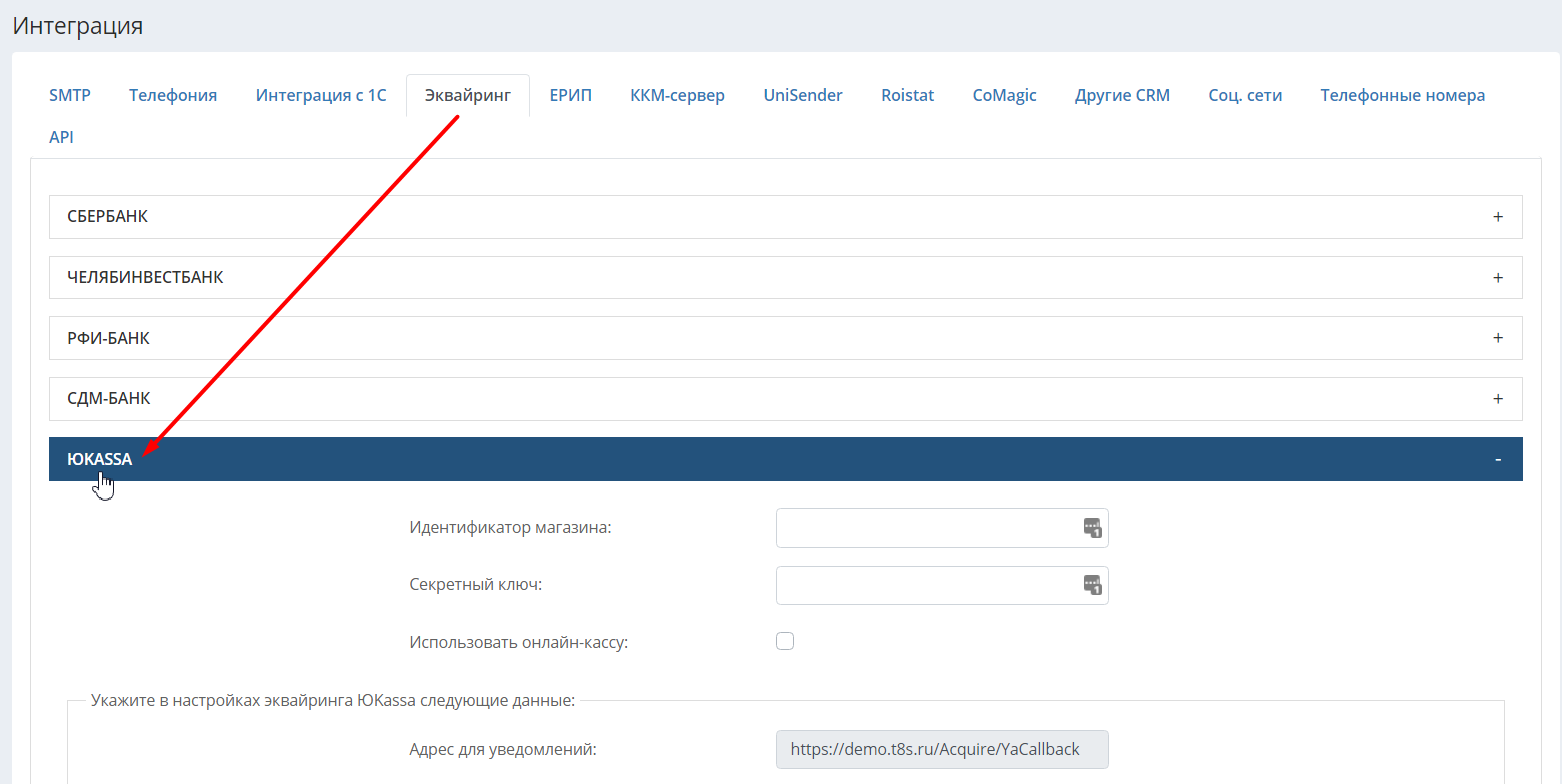
Здесь нужно заполнить необходимые поля. Для этого перейдите в личный кабинет Ю-Кассы и на главной странице выберите вверху "Все магазины". Кликните на "+Тестовый магазин", он будет создан:
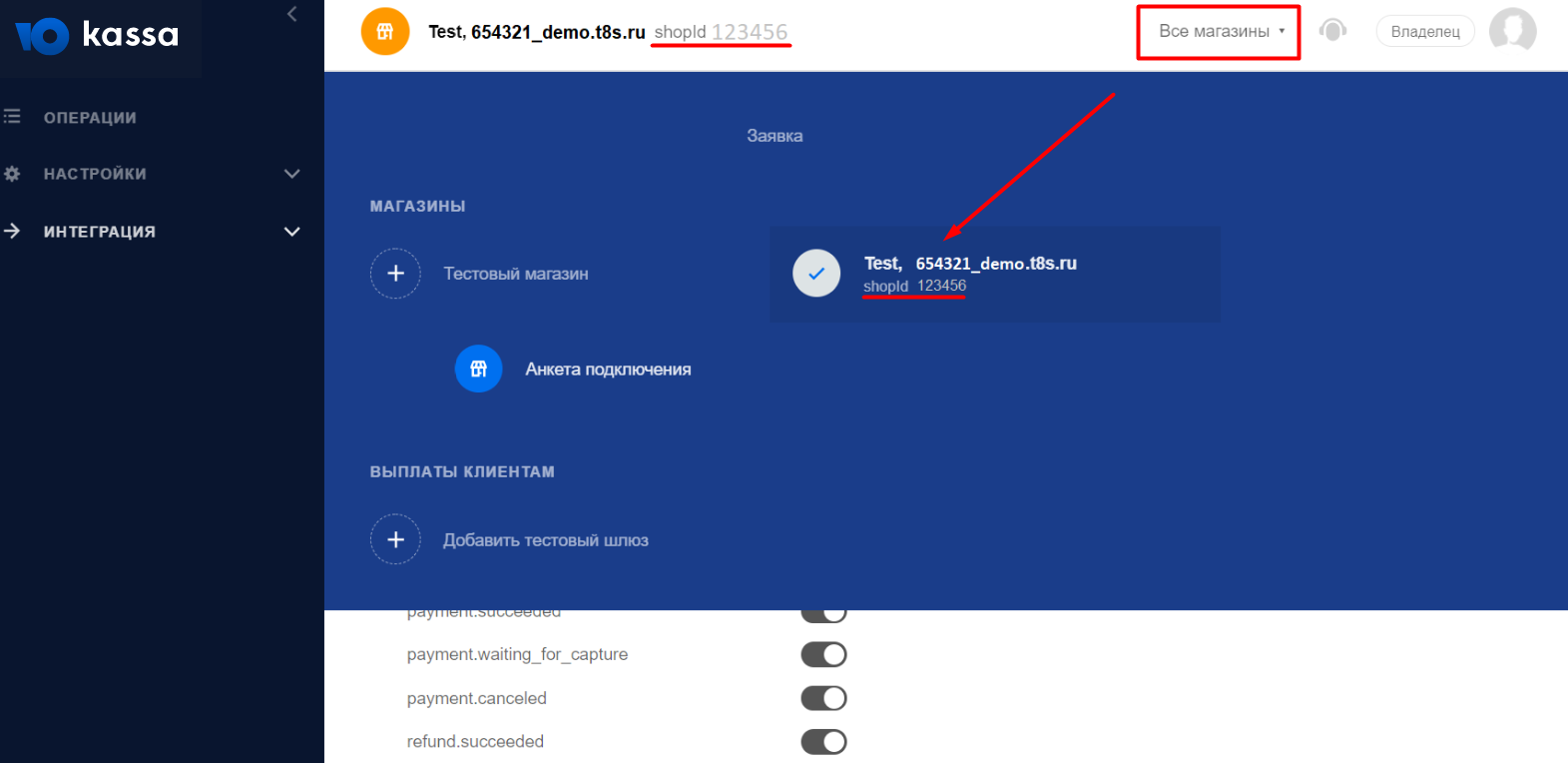
Идентификатор магазина, который нужно ввести в настройках СРМ, - это цифры после "shopId". Скопируйте их и вставьте в соответствующее поле в СРМ:
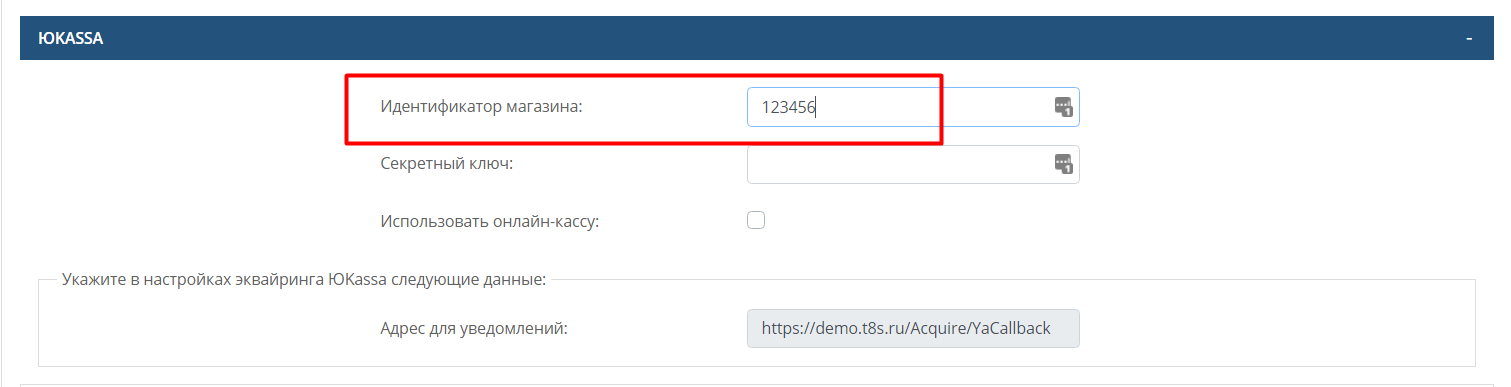
Секретный ключ находится в личном кабинете Яндекс-Кассы в меню слева в разделе Интеграция - Ключи API:
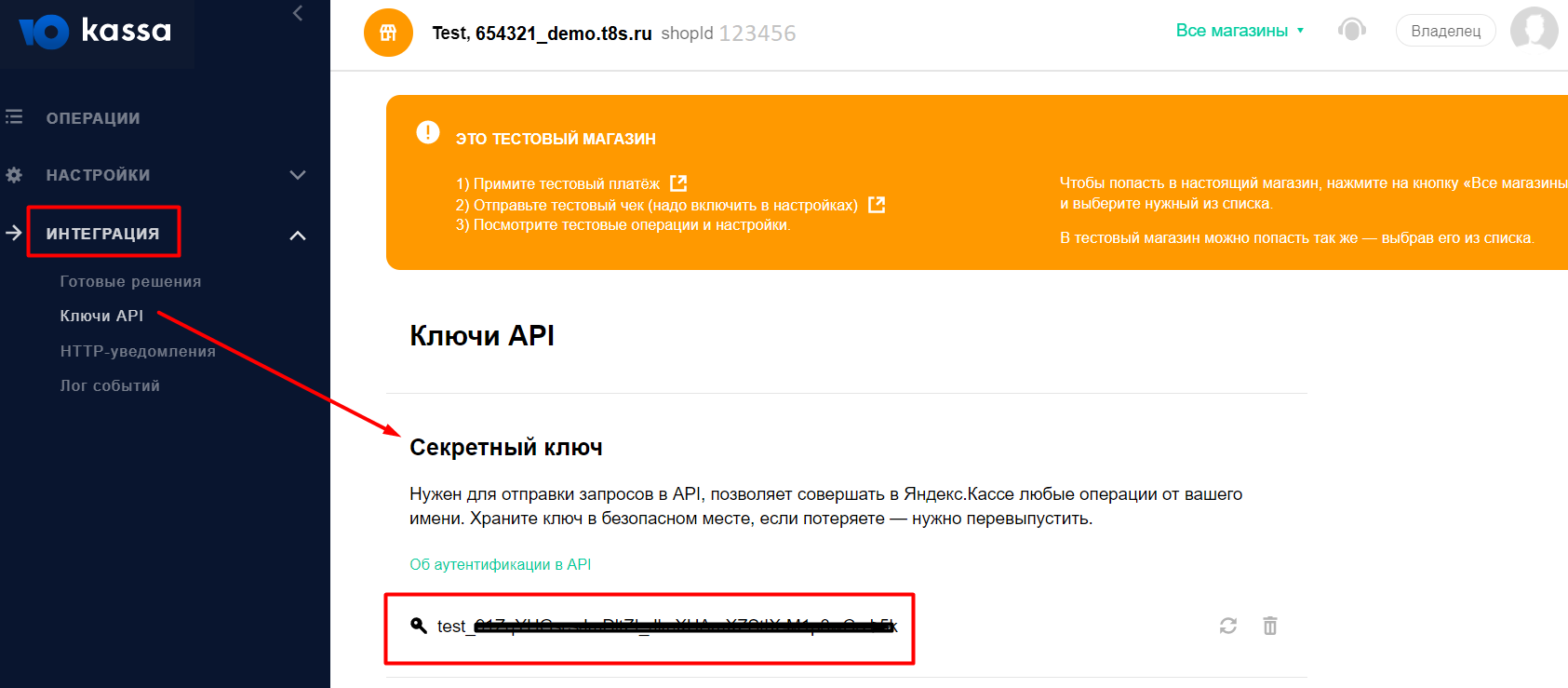
Скопируйте его и вставьте в поле СРМ. Затем в том же окне скопируйте из СРМ "Адрес для уведомлений":
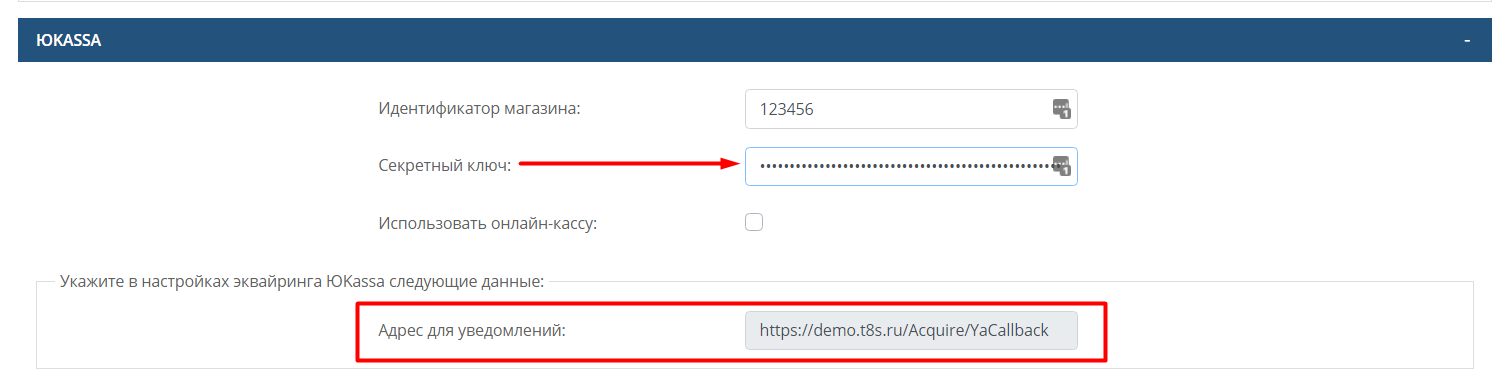
Далее в разделе Интеграция - HTTP-уведомления в личном кабинете Ю-Кассы вставьте его в окно URL для уведомлений:
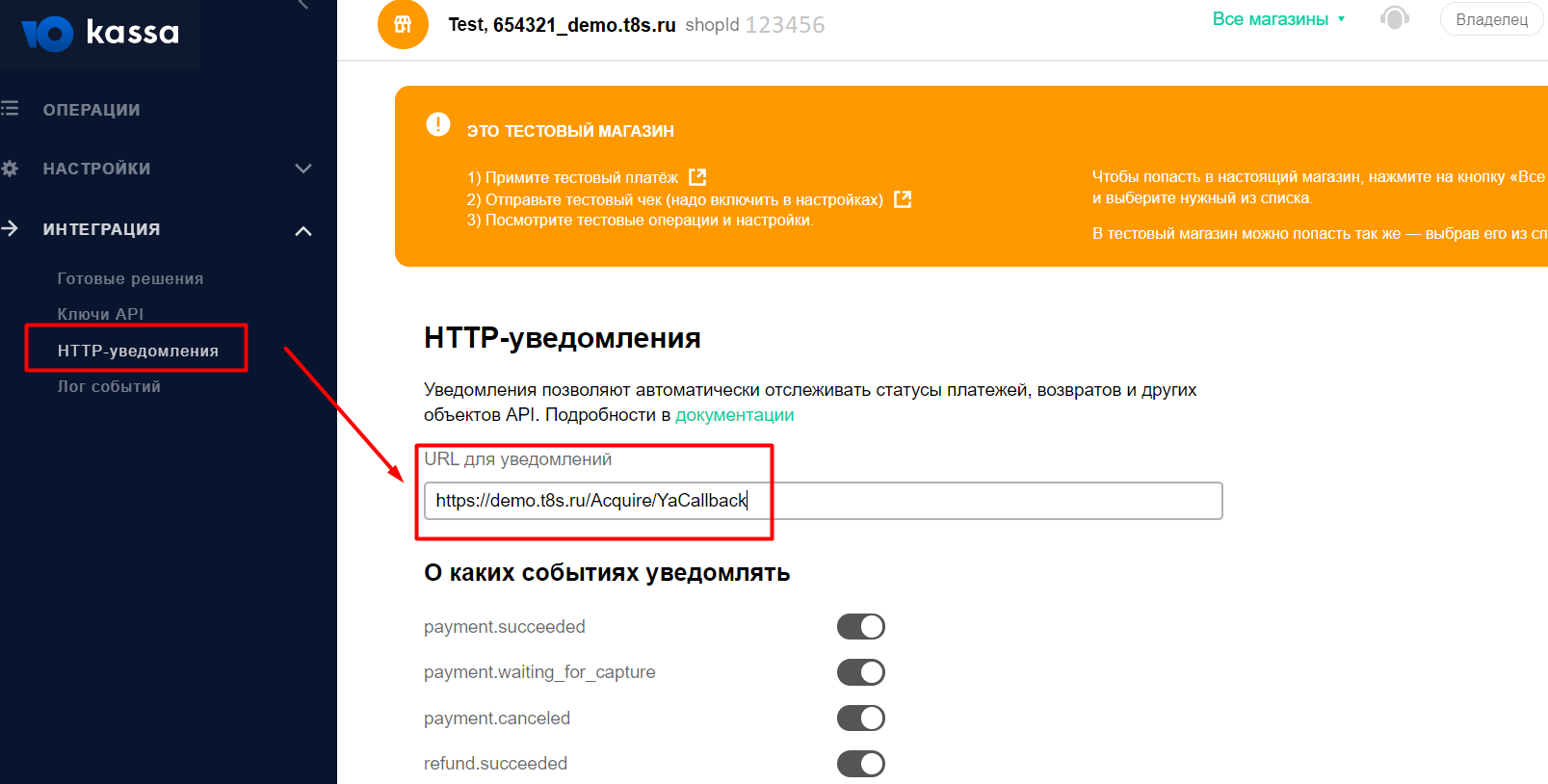
Сохраните настройки в личном кабинете ЮКассы и в СРМ.
Интеграция завершена.
Чтобы убедиться в том, что интеграция и все настройки работают корректно, можно создать тестового ученика в СРМ, предоставить ему авторизацию в тестовом личном кабинете (пару логин/пароль можно задать yookassa/yookassa):
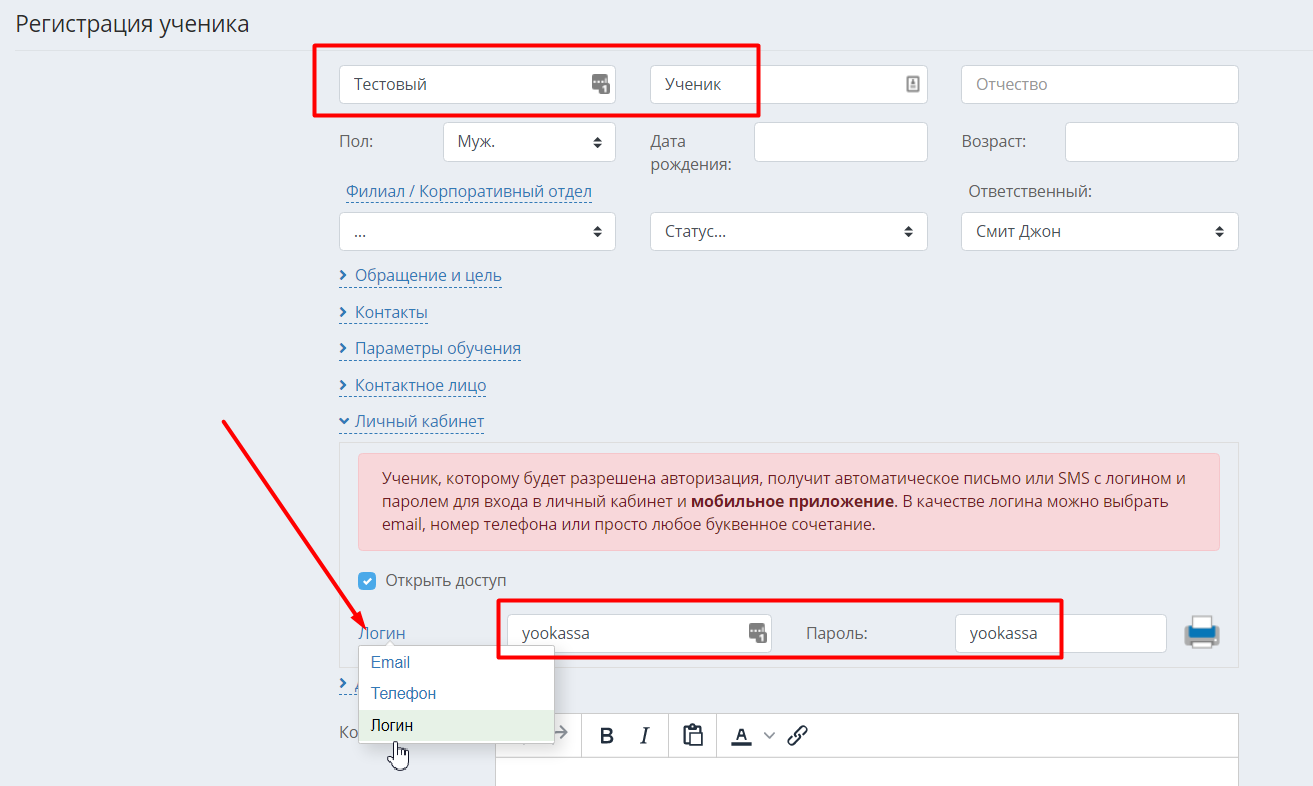 Интеграция
ИнтеграцияЗатем в карточке тестового ученика нужно выставить счёт на символическую сумму (статус платежа - "Не оплачен").
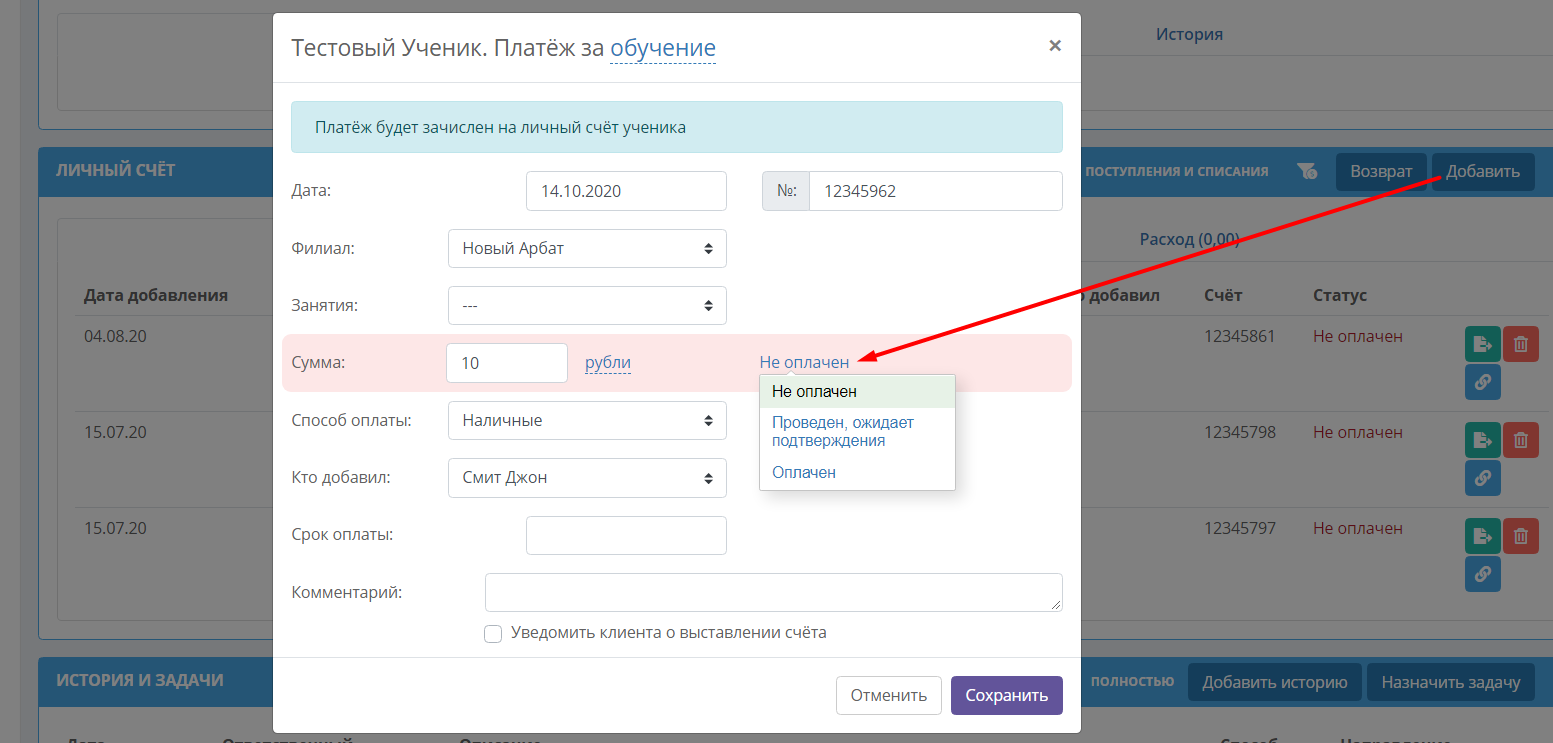
Этот счёт будет доступен на главной странице личного кабинета ученика по ссылке вверху "Счета и оплата онлайн":
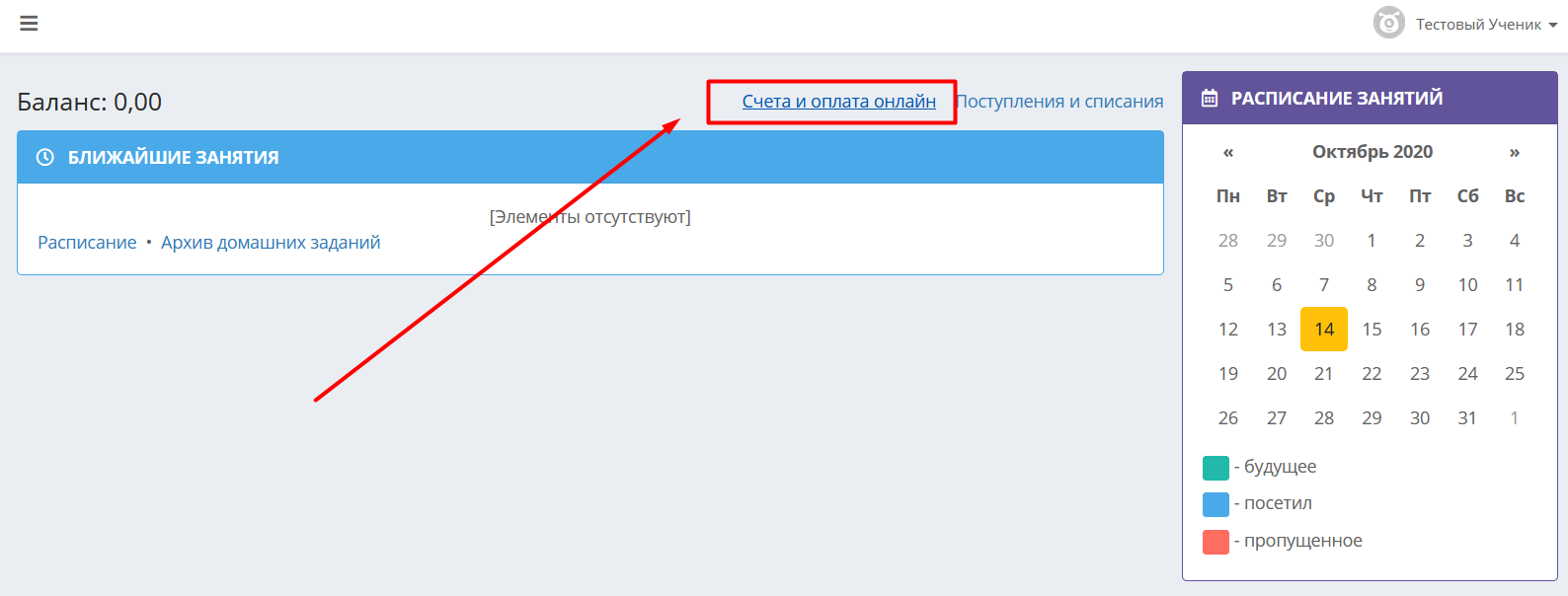
Также рекомендуем для проверки разместить ссылку на ваш прайс на главной странице личного кабинета ученика в блоке "Закладки". Настройки этого блока находятся в разделе СРМ Настройки - Ученики - Закладки для учеников:
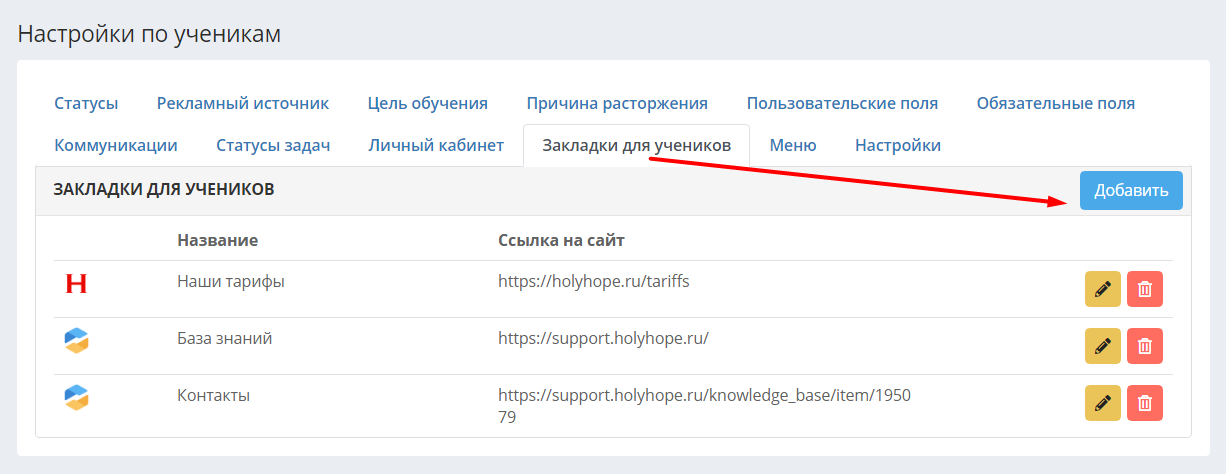
Реквизиты и контакты школы нужно заполнить в разделе Настройки - Банковские реквизиты, они будут расположены под выставленным счётом по ссылке "Реквизиты получателя".
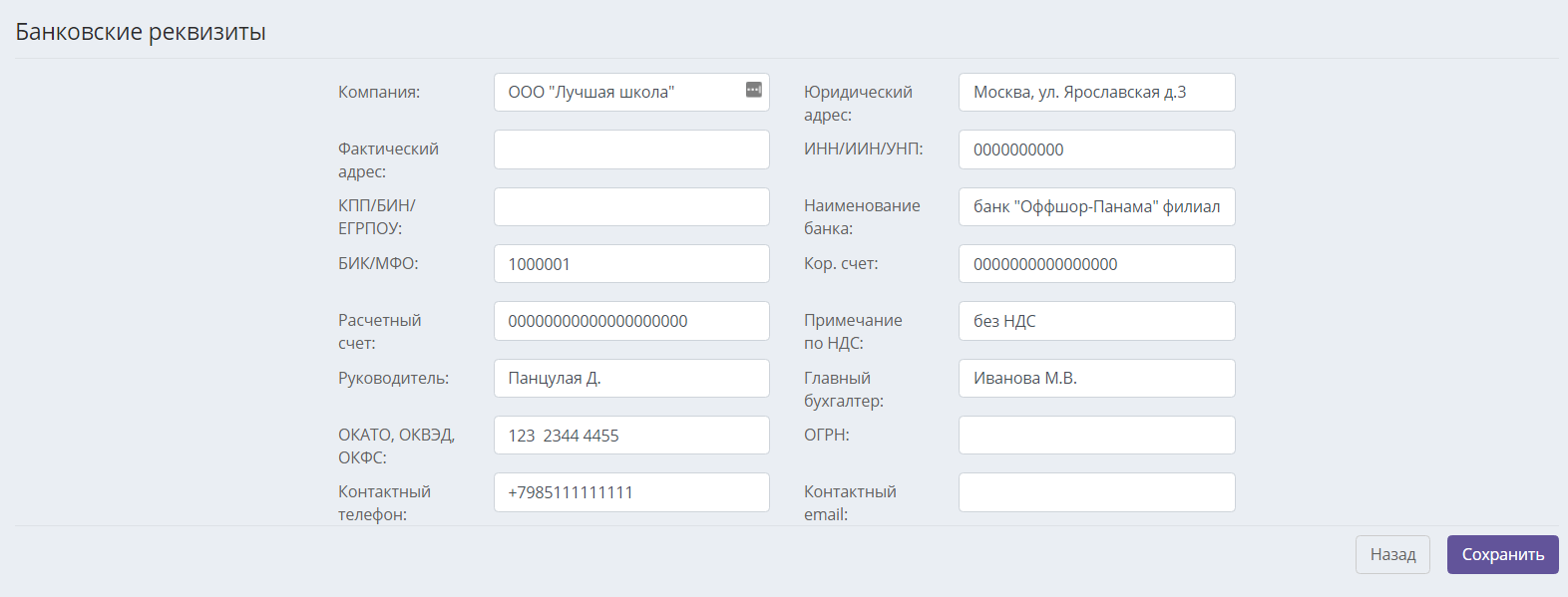
Договор оферты находится в самом низу любой страницы личного кабинета ученика.
Если все настройки произведены верно, в личном кабинете тестового ученика появятся кнопки для онлайн-оплаты:
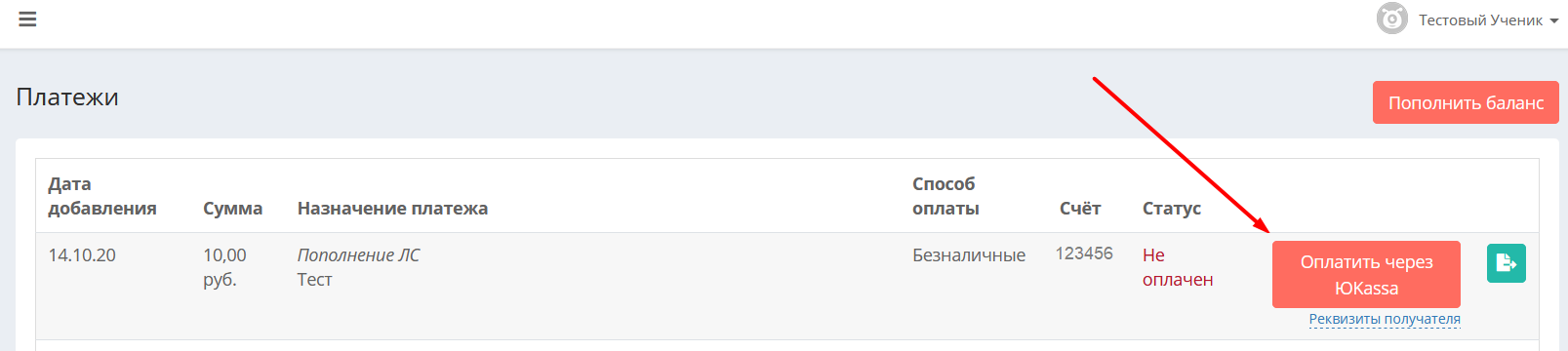
При необходимости есть возможность произвести тестовый платёж. На странице Тестирование размещена информация по тестовым банковским картам разных типов. Следуя инструкции на сайте, через личный кабинет кликом по кнопке "Оплатить через ЮKassa" в открывшемся окне введите размещённые там данные любой тестовой карты и проведите оплату.
По завершению тестовых настроек можно отправлять данные для входа в тестовый личный кабинет сотруднику Ю-Кассы на проверку (ссылку на СРМ, логин и пароль от ЛК тестового ученика). Лучше дополнить письмо: "Платёжная информация находится по ссылке "Счета и оплата онлайн" вверху страницы". После этого вам будут предоставлены данные для создания постоянного магазина в личном кабинете Ю-Кассы с возможностью принимать платежи. Нужно будет настроить эквайринг заново.
Если вы будете использовать онлайн-кассу, после обновления боевых настроек нужно в СРМ в разделе Настройки - Интеграция на вкладке "Эквайринг" в блоке "ЮKassa" установить соответствующую галочку и заполнить необходимые параметры кассы:
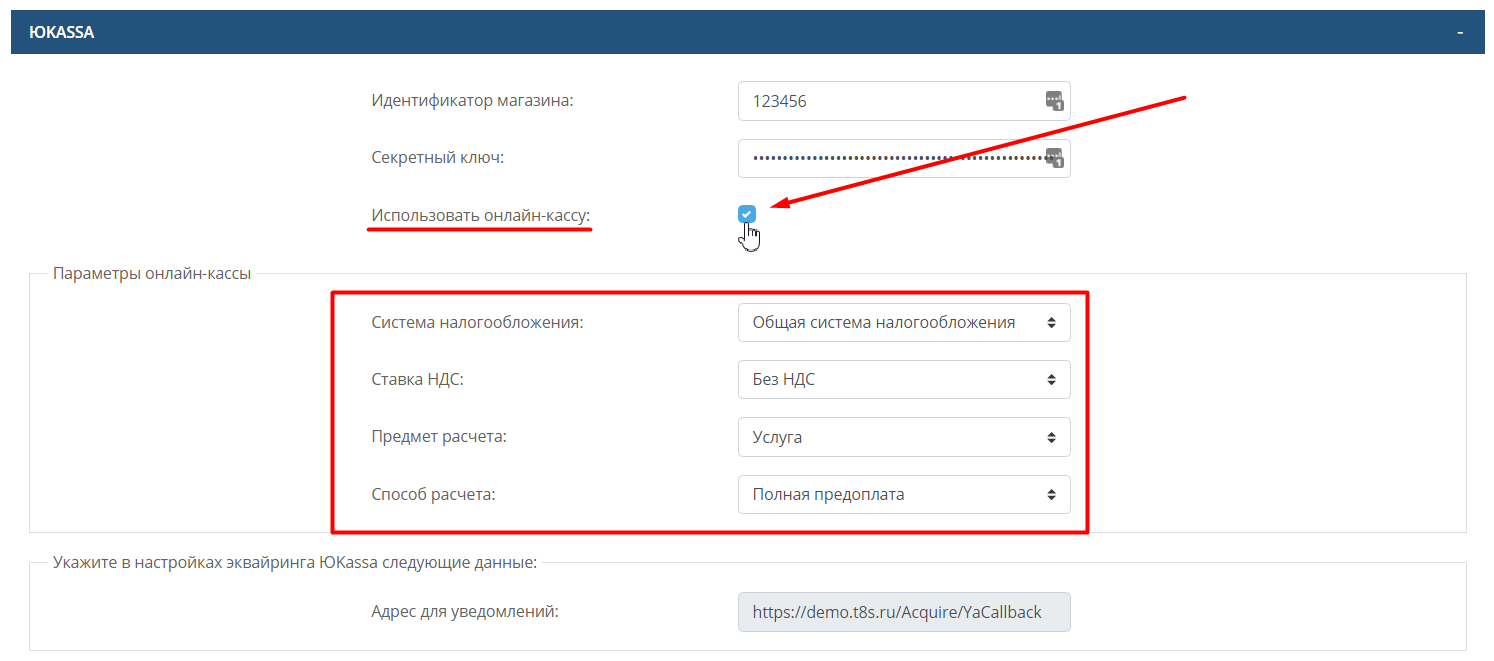
Далее следует в разделе Настройки - Финансы на вкладке "Платежи" в блоке "Способ оплаты" установить любое значение в поле "Печать чеков" для оплаты через личный кабинет:
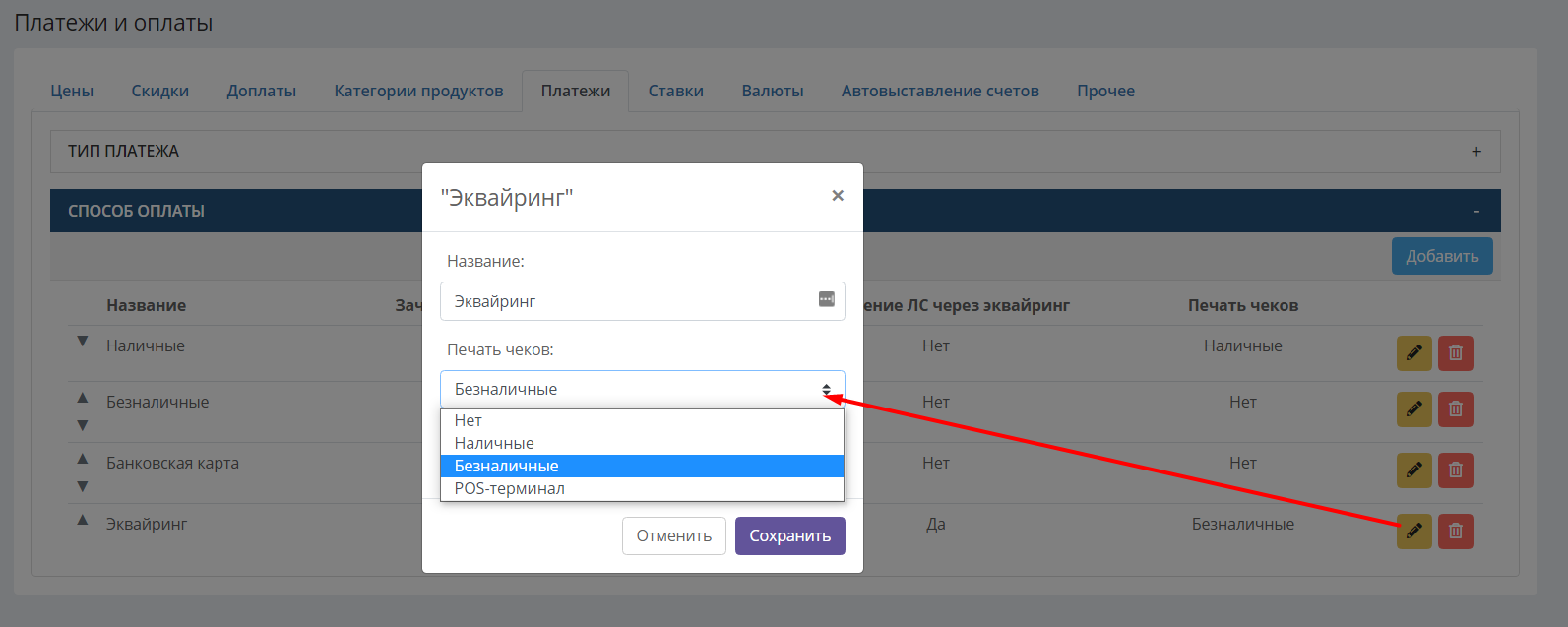
Теперь все настройки произведены, ученики могут оплачивать выставленные счета и пополнять личный счёт через свой личный кабинет.
Подключение оплаты через Систему быстрых платежей.
Чтобы клиенты имели возможность внести оплату через Систему быстрых платежей при помощи QR-кода, нужно активировать данный способ оплаты в кабинете Юкассы. Для этого авторизуйтесь в кабинете и напишите в чат поддержки (справа) Юкассы, какой способ оплаты желаете подключить.
Такие платежи студентов также будут автоматически помечаться в crm как "Оплаченные".